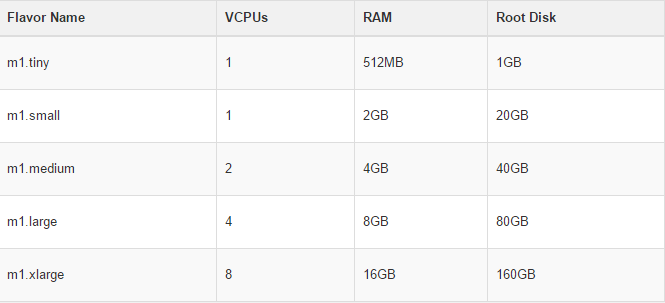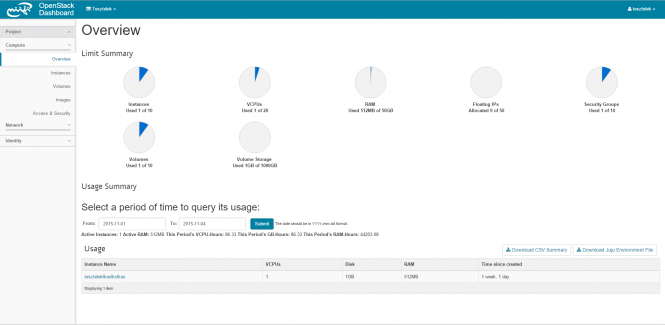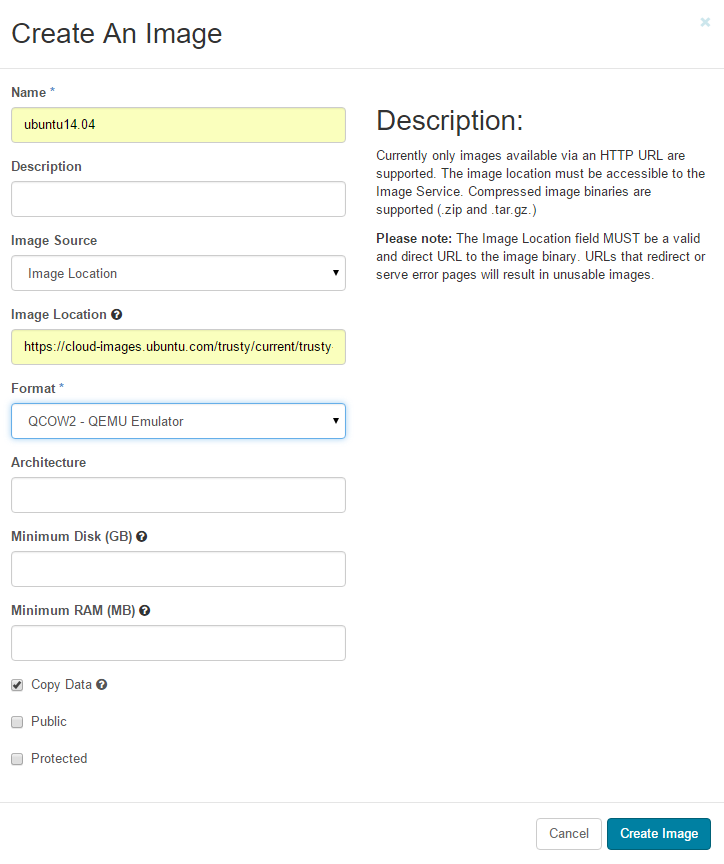Cloud for Education
Tartalomjegyzék
- 1 Cloud 4 Education
- 1.1 Ismertető
- 1.2 FAQ
Cloud 4 Education
Ismertető
Igényelhető virtuális erőforrás-csomagok (flavor)
A virtuális gépek létrehozásakor több féle "hardvercsomagból" választhatunk, amelyek az alábbi képen tekinthetők meg.
A táblázatban látható root lemezek mérete természetesen a virtuális gép létrehozásakor változtatható.
Felhasználói felület bemutatása
Dashboard áttekintés
Bejelentkezés után a felhasználóhoz tartozó kvóta kihasználtságai láthatjuk, ezen kvóták szabályozása admin felhasználóval tehető meg. A kihasználtságon felül lehetőség van arra, hogy a felhasználó lekérdezze egy adott periódus alatt használt vCPU, Disk és RAM mennyiségét, valamint ezek az információk letölthetők excel táblázat formájában is. A bal oldali menüstruktúra több részből tevődik össze, amelyből a két legfontosabb a „Compute” és a „Network” opció. A „Compute” menüpont alatt találhatók azok a funkciók, amelyek ahhoz szükségesek, hogy virtuális gépeket tudjunk igénybe venni és az ehhez tartozó adminisztratív teendőinket is itt tudjuk elvégezni. A „Network” menüpont alatt kezelhetjük a virtuális gépeinkhez szükséges hálózatokat. Itt hozhatunk létre virtuális routereket, hálózatokat, valamint itt állíthatunk be terheléselosztókat és definiálhatunk tűzfalszabályokat. A következőkben bemutatásra kerül, hogyan tud egy felhasználó néhány kattintás segítségével egy lemezképfájlt feltölteni, majd a képfájlból virtuális gépet létrehozni, valamint a rendelkezésre álló funkciókat igénybe venni.
Új image feltöltés
A virtuális gép létrehozásához szükség van lemezképfájlra, amelyet egy működő http url-ről könnyedén letölthetünk a „Compute” menüpont alatt található „Images” lehetőség használatával, vagy használhatjuk az előre feltöltött image-eket, amelyeket az admin jogosultságú felhasználók biztosítanak számunkra. Az „images” lehetőséget választva látható a rendelkezésre álló lemezképfájlok listája. A jobb felső sarokban a „Create Image” lehetőséget választva készíthetünk lemezképet. Az alábbi példa egy Ubuntu 14.04 verziójú lemezkép letöltését szemlélteti.
A fenti ábrán látható módon, néhány szükséges információt meg kell adni, ilyenek például: -Név -Lemezképfájl helye: A letölteni kívánt lemezképfájl internetes elérhetősége -Format: QCOW2 – QEMU Emulator
Mindenki számára elérhető Image-ek
Kulcspár létrehozása/publikus kulcs feltöltése
Hálózati típusok
External (L3) hálózat létrehozása
Router létrehozása
Interfész hozzáadása
Security group-ok
LBaaS
FWaaS
Virtuális gép indítása
Kulcspár és security group társítása
Hálózat kiválasztása
Floating IP hozzárendelése
Virtuális gépek kezelése
Snapshot létrehozása/indítás snapshotból
FAQ
Nem tudom, hogy mi az azonosító és jelszó a példányosított image-emhez.
Mert nem kötötted hozzá a publikus kulcsodat, amit előzőleg feltöltöttél az access & security key pairs fül alatt. Az SSH kulcsos azonosítással történik.